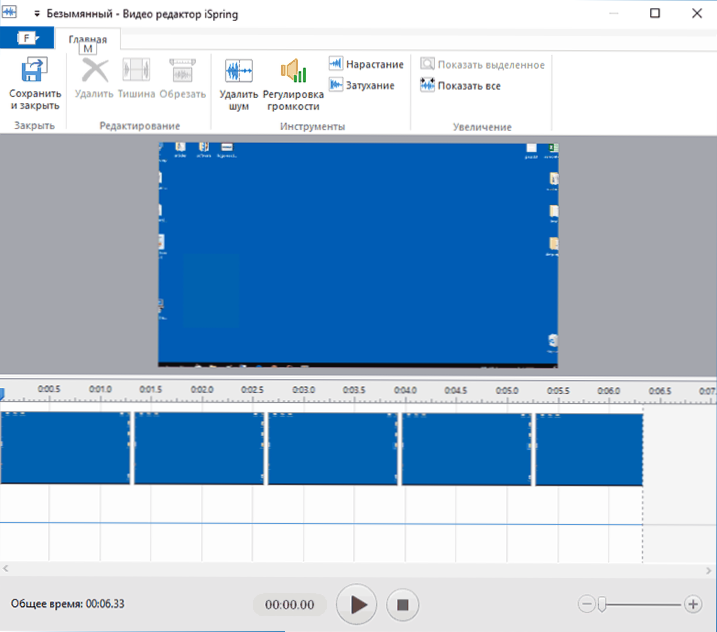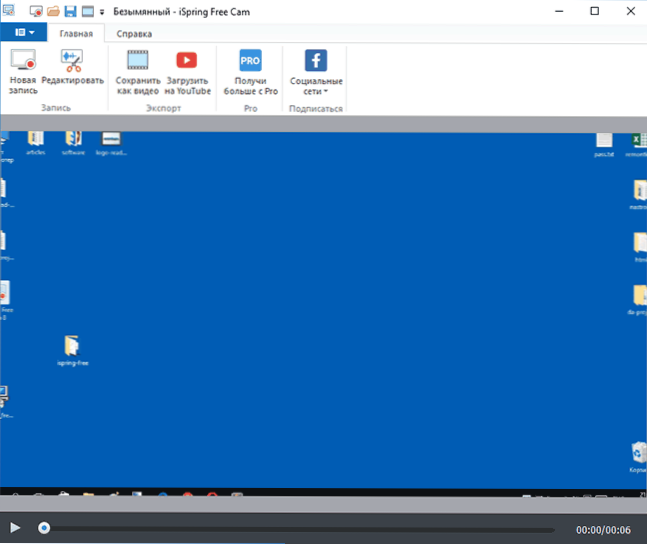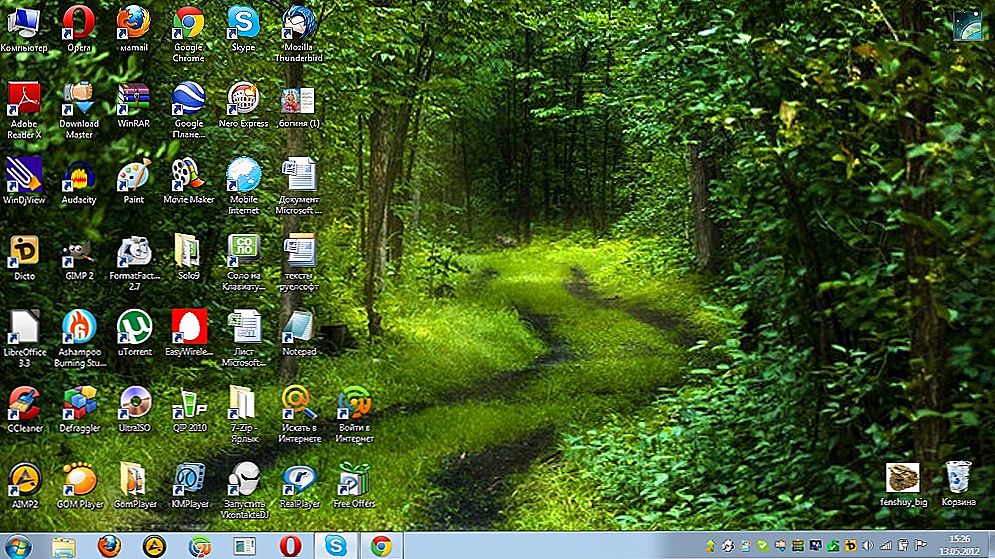Розробник iSpring спеціалізується на програмному забезпеченні для E-learning: дистанційного навчання, створення інтерактивних курсів, презентацій, тестів та інших матеріалів. Серед іншого, у компанії є і безкоштовні продукти, один з яких - iSpring Free Cam (російською мовою, зрозуміло), призначений для запису відео з екрану (скрінкасти) і буде розглянуто далі. Див. Також: Кращі програми для запису відео з екрану комп'ютера.
Розробник iSpring спеціалізується на програмному забезпеченні для E-learning: дистанційного навчання, створення інтерактивних курсів, презентацій, тестів та інших матеріалів. Серед іншого, у компанії є і безкоштовні продукти, один з яких - iSpring Free Cam (російською мовою, зрозуміло), призначений для запису відео з екрану (скрінкасти) і буде розглянуто далі. Див. Також: Кращі програми для запису відео з екрану комп'ютера.
Заздалегідь зазначу, що iSpring Free Cam не підійде для запису ігрового відео, призначення програми - саме скрінкасти, тобто навчальні відео з демонстрацією того, що відбувається на екрані. Найближчий аналог, як мені кажется- BB FlashBack Express.
Використання iSpring Free Cam
Після завантаження, установки і запуску програми досить натиснути на кнопку "Новий запис" у вікні або головному меню програми, щоб почати запис екрану.

У режимі запису вам буде доступно виділення області екрану, яку потрібно записати, а також скромні налаштування параметрів запису.

- Сполучення клавіш для паузи, зупинки або скасування запису
- Параметри запису системних звуків (відтворюваних комп'ютером) і звуку з мікрофона.
- На вкладці "Розширені" можна задати параметри виділення і озвучування кліків миші під час запису.
Завершивши екрану у вікні проекту iSpring Free Cam з'являться додаткові можливості:
- Редагування - можливо обрізати записане відео, прибрати звук і шуми в його частинах, відрегулювати гучність.
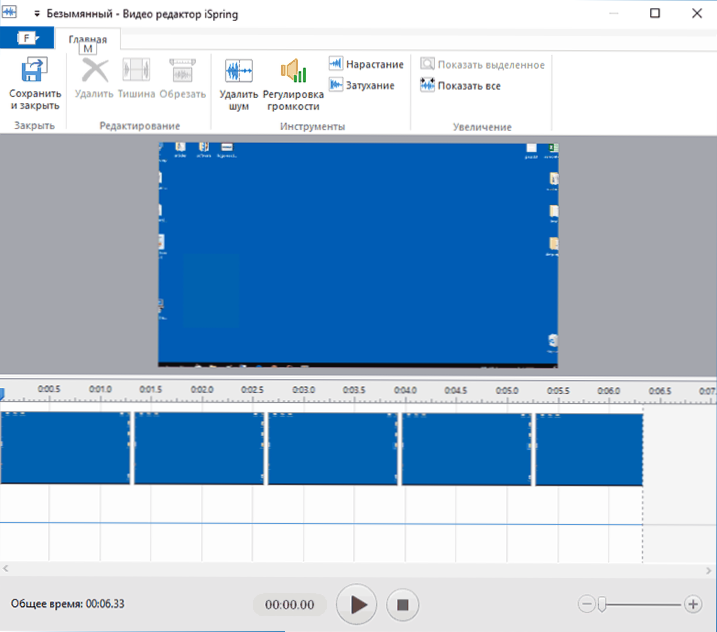
- Зберегти записаний скрінкасти як відео (тобто експортувати у вигляді окремого відеофайлу) або опублікувати на Youtube (я, будучи параноїком, рекомендую викладати матеріали в YouTube вручну на сайті, а не з сторонніх програм).
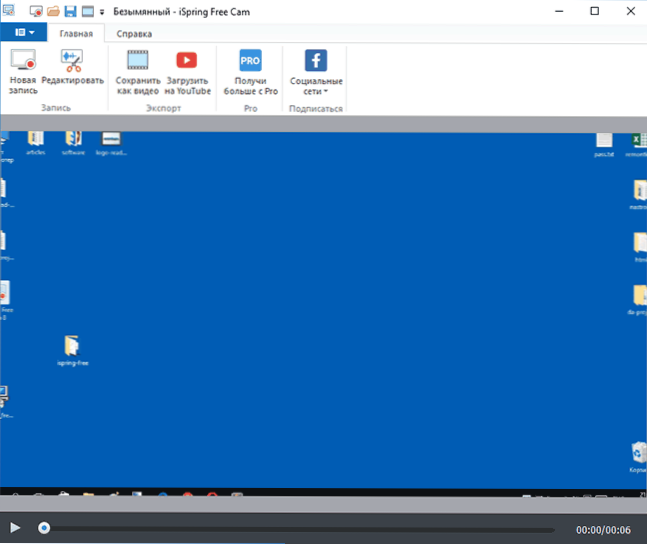
Також ви можете зберегти проект (НЕ експортуючи в форматі відео) для подальшої роботи з ним в Free Cam.
І останнє, на що варто звернути увагу в програмі, якщо ви вирішите її використовувати - настройка команд в панелях, а також гарячих клавіш. Для зміни цих опцій, зайдіть в меню - "Інші команди", після чого додайте часто використовувані або видаліть непотрібні пункти меню або налаштуйте клавіші.

Як бачите, все дуже просто. І в даному випадку не можу назвати це мінусом, оскільки добре можу уявити тих користувачів, для яких ця програма може виявитися тим, що вони шукали.
Наприклад, серед моїх знайомих є викладачі, для яких в силу віку і іншої сфери компетенції, сучасні інструменти для створення навчальних матеріалів (в нашому випадку - скрінкасти) можуть здаватися складними або вимагати непробачно багато часу для освоєння.У випадку з Free Cam, впевнений, у них не виникло б цих двох проблем.
Офіційний російськомовний сайт для завантаження iSpring Free Cam - https://www.ispring.ru/ispring-free-cam
додаткова інформація
При експорті відео з програми, єдиний доступний формат - WMV (15 FPS, не змінюється), не самий універсальний.

Однак, якщо не експортувати відео, а просто зберегти проект, то в папці з проектом ви виявите вкладену папку Data, яка містить значно менше стислий відео з розширенням AVI (mp4), і файл з аудіо без стиснення WAV. При бажанні, можна продовжити роботу саме з цими файлами в сторонньому редакторі відео: Кращі безкоштовні відео редактори.